Unerežiimi jälgimine aitab teil saada tervislikku pilti ja teadmine, kuidas Wear OS-i kelladega und jälgida, on suurepärane koht alustamiseks. Mõned parimad Androidi nutikellad pakkuda sisseehitatud une jälgimist, kuid neile, kes seda ei tee, on selleks rakendus. Uni, kuna Android on olnud pikka aega olemas ning täiustab ja lisab alati selliseid unikaalseid funktsioone nagu Nutikas äratus, unemüra salvestamine, Jet Lag Prevention ja palju muud. Siit saate teada, kuidas jälgida unerežiimi Wear OS-i kellade abil, millel on see sisseehitatud, ja Sleep As Android-iga nende jaoks, kellel pole
Kuidas jälgida oma und Wear OS-iga, kasutades Androidi funktsiooni Sleep
Uni, kuna Android töötab kahes osas - nutitelefonis ja nutikellas. Nagu eespool mainitud, saab selles rakenduses lubada paljusid võimalusi, kuid käsitleme ainult põhilist une jälgimist.
- Kui teil seda veel pole, minge oma telefoniga Google Play poodi ja laadige alla rakendus Sleep As Android.
-
Kui olete selle oma telefoni installinud, installige kaasrakendus oma kella.
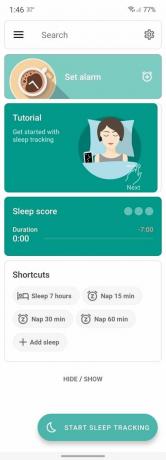

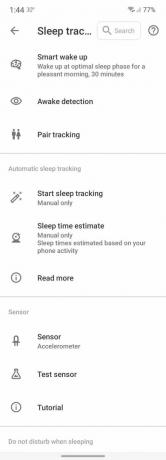 Allikas: Chris Wedel / Android Central
Allikas: Chris Wedel / Android Central - Avage oma rakenduses rakendus telefon.
- Puudutage nuppu hammasrattaikoon paremas ülanurgas Seaded.
- Leidke jaotis, milles öeldakse uni ja valige une jälgimine.
Siin saate seadistada, kuidas soovite, et rakendus hakkaks jälgimist alustama, äratama ja muid valikuid vastavalt teie eelistustele. Võimalusena on automaatne une jälgimine, kuid see on praegu katsefaasis. Kui kavatsete jääda käsitsi une jälgimine, oma kellas, kui olete valmis magama minema; peate seda tegema valige rakendus Sleep As Android protsessi alustamiseks.
Ärgates näete oma telefonis teadet Sleep As Androidi kohta. Puudutage seda ja see lõpetab une jälgimise. Saate selle ka andmete varundamiseks rakenduse seadetes varundada erinevate pilvemäluteenustega, et oma andmeid ei kaotaks. Samuti saate sünkroonida erinevate treeningplatvormidega, et kogu teie terviseteave oleks ühes kohas.
Kuidas TicWatch Pro abil und jälgida
Mobvoi valmistab mõningaid turul olevaid populaarseimaid Wear OS-i nutikellasid ja oma Pro-sarja tooteid, näiteks TicWatch Pro 3, teil on sisseehitatud automaatne une jälgimine, kasutades TicHealthi platvormi. TicWatch Pro nutikellad sobivad suurepäraselt une jälgimiseks, kuna need kellad pakuvad üldiselt suurepärast aku kasutusaega ja üleöö une jälgimine neid ei tühjenda. Kuid need kellad on suurema suurusega, nii et pidage seda meeles.
- Kui teil seda veel pole, minge Google Play poodi ja installige Mobvoi rakendus.
- Pärast installimist minge oma kella rakenduste loendisse ja avage TicSleep.
- Sa pead anna luba rakendusse, et pääseda juurde kella anduritele.
-
TicSleepi abil ei pea te rakendust käivitama ega peatama. See hakkab teie und automaatselt jälgima.
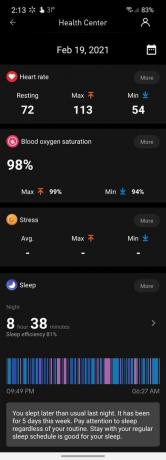
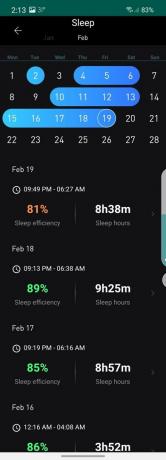
 Allikas: Chris Wedel / Android Central
Allikas: Chris Wedel / Android Central - Teie kell tunneb ärgates ära ja hakkab andmeid analüüsima. Saate seda vaadata otse kellale või täpsemalt oma telefoni.
- Unerežiimi andmete vaatamiseks telefonis avage Mobvoi rakendus ja puudutage nuppu tervis jaotises.
- Kerige rakenduses unerežiimi alla.
- Valimine rohkem saate vaadata oma uneajalugu. Koputamine nool näitab viimase une seansi üksikasju.
Mobvoi rakendus võib integreeruda ka selliste terviseplatvormidega nagu Google Fit ja Strava, et saaksite hoida kõiki oma terviseandmeid ühes kohas koos une jälgimise teabega.
Kuidas Fossil Wear OS-i kelladega und jälgida
Fossil on ainus teine Wear OS-i kellassepp, mis pakub oma nutikelladele sisseehitatud une jälgimist. See funktsioon on osa selle kaudu saadaval olevast Wellness Appist Gen 5 Kandke OS-i seadmeid. Kuid see pole uuel Fossil Gen 5 LTE selle kirjutamise ajal. Kui teie nutikell ühildub, on une jälgimine lihtne.
- Teie kellas vajutage küljenuppu oma rakenduste loendi avamiseks.
- Valige Terviserakendus.
- Kerige alla ja puudutage hammasrattaikooni seadete avamiseks.
-
Järgmises valikute komplektis vali konto.
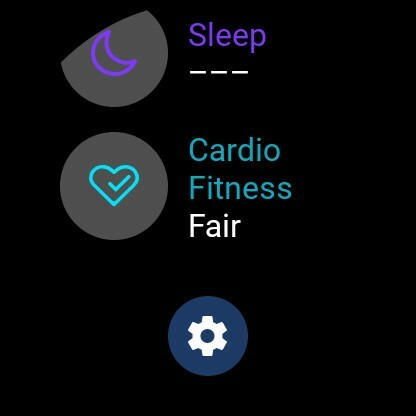

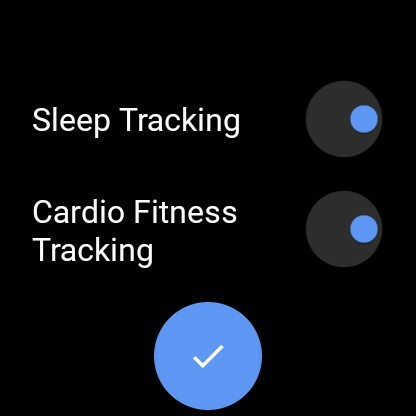 Allikas: Derrek Lee / Android Central
Allikas: Derrek Lee / Android Central - Puudutage jälgimiseelistusi unerežiimile jõudmiseks.
- Luba une jälgimine automaatseks jälgimiseks.
Magama minnes jälgib teie Fossil Wear OS-i kell nüüd teie und ja annab teile üksikasjad une kohta, kui ärkate. Teie uneandmeid saab varundada teenusesse Google Fit, et kõikehõlmav ülevaade teie terviseandmetest nutikellalt.
Chris Wedel
Chris Wedel fännab kõike tehnikat ja vidinaid. Elamine Kansase maapiirkonnas koos naise ja kahe noore poisiga muudab veebi saamise ja seal püsimise viiside leidmise keeruliseks. Kasutades oma aastatepikkust kogemust tehnika- ja mobiilsidetööstuses, on edu tagatud. Kui ta ei valluta ühenduvusprobleeme ja testib uusi vidinaid, naudib ta mõnusate viisidega oma UTV-s kruusateed.
